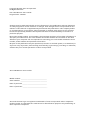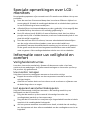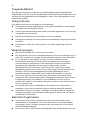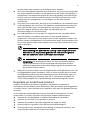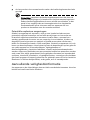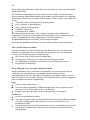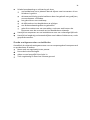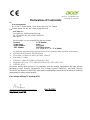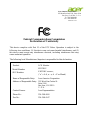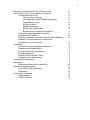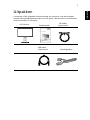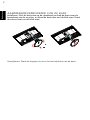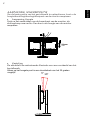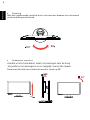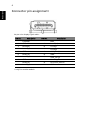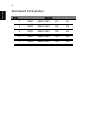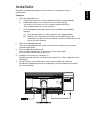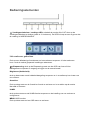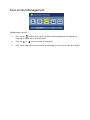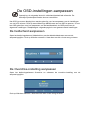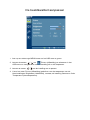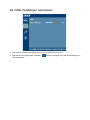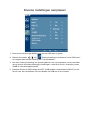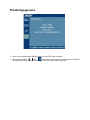Acer XB270HU Gebruikershandleiding
- Categorie
- Tv's
- Type
- Gebruikershandleiding

Acer LCD-monitor
Gebruikershandleiding

Changes may be made periodically to the information in this publication without obligation
to notify any person of such revisions or changes. Such changes will be incorporated in new
editions of this manual or supplementary documents and publications. This company makes
no representations or warranties, either expressed or implied, with respect to the contents
hereof and specifically disclaims the implied warranties of merchantability or fitness for a
particular purpose.
Record the model number, serial number, purchase date and place of purchase information in
the space provided below. The serial number and model number are recorded on the label
affixed to your computer. All correspondence concerning your unit should include the serial
number, model number and purchase information.
No part of this publication may be reproduced, stored in a retrieval system, or transmitted, in
any form or by any means, electronically, mechanically, by photocopy, recording or otherwise,
without the prior written permission of Acer Incorporated.
Model number: __________________________________
Serial number: ___________________________________
Date of purchase: ________________________________
Place of purchase: ________________________________
Acer LCD Monitor User's Guide
Acer and the Acer logo are registered trademarks of Acer Incorporated. Other companies'
product names or trademarks are used herein for identification purposes only and belong to
their respective companies.
Copyright © 2014 . Acer Incorporated.
All Rights Reserved.
Acer LCD Monitor User's Guide
Original Issue: 12/2014

iii
Speciale opmerkingen over LCD-
monitors
De volgende symptomen zijn normaal voor LCD-monitors en duiden niet op een
probleem:
• Door de aard van fluorescentielamp kan het scherm flikkeren tijdens het
eerste gebruik. Schakel de voedingsschakelaar uit en schakel deze opnieuw
in om de flikkering te laten verdwijnen.
• Afhankelijk van het bureaubladpatroon dat u gebruikt, is het mogelijk dat
de helderheid op het scherm niet volledig gelijkmatig is.
• Het LCD-scherm heeft 99,99% of meer effectieve pixels. Het kan kleine
puntjes van 0,01% of minder bevatten, zoals een ontbrekende pixel of een
pixel die altijd is opgelicht.
• Door de aard van het LCD-scherm, kan een schaduwbeeld achterblijven
van de vorige scherminhoud nadat u naar een ander beeld bent
geschakeld, wanneer hetzelfde beeld urenlang op het scherm is gebleven.
In dat geval wordt het scherm langzaam hersteld door een ander beeld
weer te geven of de voedingsschakelaar enkele uren uit te schakelen.
Informatie voor uw veiligheid en
comfort
Veiligheidsinstructies
Lees deze instructies aandachtig. Bewaar dit document zodat u het later
opnieuw kunt raadplegen. Volg alle waarschuwingen en instructies op die op
het product zijn gemarkeerd.
Uw monitor reinigen
Volg deze instructies nauwgezet wanneer u de monitor reinigt.
• Koppel de monitor altijd los van het stopcontact voordat u met het
reinigen begint.
• Gebruik een zachte doek om het scherm en de voorkant en zijkanten van
de behuizing schoon te vegen.
Het apparaat aansluiten/loskoppelen
Volg de onderstaande richtlijnen wanneer u de voeding aansluit op en
loskoppelt van de LCD-monitor.
• Zorg dat de monitor op het voetstuk is bevestigd voordat u de
voedingskabel aansluit op het stopcontact.
• Zorg dat de LCD-monitor en computer zijn uitgeschakeld voordat u kabels
aansluit of de voedingskabel loskoppelt.
• Als het systeem meerdere stroombronnen heeft, schakel dan de voeding
van het systeem uit door alle stroomkabels van de voedingsbronnen los te
koppelen.

iv
Toegankelijkheid
Zorg dat het stopcontact waarop u de voedingskabel aansluit gemakkelijk
toegankelijk is en zich zo dicht mogelijk bij het apparaat bevindt. Wanneer u de
voeding van het apparaat moet loskoppelen, moet u de voedingskabel uit het
stopcontact trekken.
Veilig luisteren
Volg deze instructies om uw gehoor te beschermen.
• Verhoog het volume geleidelijk tot u het geluid duidelijk en comfortabel,
en zonder vervorming kunt horen.
• Verhoog het volumeniveau niet nadat u het hebt ingesteld en uw oren zijn
aangepast aan het volume.
• Beperk de luisterduur van muziek aan een hoog volume.
• Vermijd het verhogen van het volume om lawaaierige omgevingen buiten
te sluiten.
• Verlaag het volume als u de mensen in uw nabije omgeving niet kunt
horen.
Waarschuwingen
• Gebruik dit product niet in de buurt van water.
• Zet dit product niet op een onstabiel wagentje of op een wankele voet of
tafel. Het product kan ernstige schade oplopen wanneer u het laat vallen.
• Er zijn sleuven en openingen voorzien voor de ventilatie om een
betrouwbare werking van het product te garanderen en het tegen
oververhitting te beschermen. Deze openingen mogen niet worden
geblokkeerd of afgedekt. De openingen mogen nooit worden
geblokkeerd door het product op een bed, sofa, tapijt of een ander
gelijkaardig oppervlak te zetten. Dit product mag nooit bij of boven een
radiator of een verwarmingsapparaat worden geplaatst of in een
installatie worden ingebouwd, tenzij voldoende ventilatie is voorzien.
• Duw nooit objecten in dit product door de sleuven van de behuizing
aangezien deze objecten gevaarlijke voltagepunten kunnen raken of een
kortsluiting kunnen veroorzaken in de onderdelen. Dit kan vuur of
elektrische schokken veroorzaken. Zorg ervoor dat u nooit vloeistof op of
in het product morst.
• Om schade aan interne onderdelen en het lekken van de batterij te
vermijden, mag u het product niet op een trillend oppervlak plaatsen.
• Gebruik het nooit in een sport-, trainings- of andere trillende omgeving
omdat dit mogelijk onverwachte kortsluitingen of schade aan de interne
onderdelen veroorzaken.
Elektriciteit gebruiken
• Dit product moet worden gebruikt met het type stroom dat op het
markeerlabel is aangegeven. Als u niet zeker bent van het beschikbare
stroomtype, moet u contact opnemen met uw leverancier of uw lokale
elektriciteitsmaatschappij.
• Zorg ervoor dat er niets op de voedingskabel staat. Plaats dit product niet

v
op een plaats waar mensen op de kabel kunnen trappen.
• Als u een verlengkabel gebruikt met dit product, moet u ervoor zorgen dat
het totale ampèrevermogen van de apparatuur die op de verlengkabel is
aangesloten, het ampèrevermogen van de verlengkabel niet overschrijdt.
Zorg er ook voor dat het totale vermogen van alle producten die op het
stopcontact zijn aangesloten, het vermogen van de zekering niet
overschrijdt.
• Zorg dat u het stopcontact, de strip of de contactdoos niet overbelast door
teveel apparaten aan te sluiten. De algemene systeembelasting mag niet
meer zijn dan 80% van het vermogen van het circuit. Als u powerstrips
gebruikt, mag de belasting niet hoger zijn dan 80% van het
invoervermogen van de powerstrip.
• De voedingskabel van het product is uitgerust met een geaarde stekker
met drie draden. De stekker past alleen in een geaard elektrisch
stopcontact. Controleer of het stopcontact correct is geaard voordat u de
stekker van de voedingskabel in het stopcontact stopt. Stop de stekker niet
in een niet-geaard stopcontact. Neem contact op met uw elektricien voor
meer informatie.
Waarschuwing! De pool voor de aarding is een veiligheidsfunctie.
Wanneer u een stopcontact gebruikt dat niet correct is geaard,
kan die elektrische schok en/of letsels veroorzaken.
Opmerking: de aardingspool biedt ook een goede bescherming
tegen onverwachte ruis die wordt geproduceerd door andere
elektrische apparaten in de nabije omgeving die de prestaties van
dit product kunnen storen.
• Gebruik het product alleen met de bijgeleverde voedingskabelset. Als u de
voedingskabelset moet vervangen, moet u ervoor zorgen dat de nieuwe
voedingskabel voldoet aan de volgende vereisten: afneembaar type, UL-
geregistreerd/CSA gecertificeerd, type SPT-2, classificatie minimum 7A
125V, VDE goedgekeurd of gelijkwaardig, maximale lengte 4,5 meter.
Reparatie en onderhoud product
Probeer niet zelf het product te repareren, aangezien het openen of
verwijderen van de deksels u kan blootstellen aan gevaarlijke spanningspieken
of andere risico’s. Laat onderhoud en reparaties over aan een gekwalificeerde
monteur.
In de volgende omstandigheden moet u dit product loskoppelen van het
stopcontact en contact opnemen met bevoegd onderhoudspersoneel:
• wanneer de voedingskabel of stekker beschadigd of gerafeld is
• wanneer er vloeistof in het product is gemorst
• wanneer het product werd blootgesteld aan regen of water
• als het product is gevallen of als de behuizing beschadigd is
• als het product een opvallende verandering in prestaties vertoont, wat
erop wijst dat reparatie of onderhoud nodig is

vi
•
als het product niet normaal werkt nadat u de bedieningsinstructies hebt
gevolgd
Opmerking: pas alleen de bedieningselementen aan die door de
gebruiksaanwijzingen zijn beschreven. Onjuiste aanpassingen aan
andere bedieningselementen kunnen schade veroorzaken. In dat
geval is het mogelijk dat een bevoegde technicus uitgebreide
werkzaamheden moet uitvoeren aan het apparaat om het
product te herstellen naar de normale toestand.
Potentiële explosieve omgevingen
Schakel uw apparaat uit wanneer u zich op een locatie bevindt met een
potentieel explosief atmosfeer en leef alle aanwijzingen en instructies na.
Potentieel explosieve atmosferen omvatten locaties waar u normaal zou
worden geadviseerd de motor van uw voertuig uit te schakelen. Vonken op
dergelijke locaties kunnen een explosie of brand veroorzaken die kunnen
leiden tot lichamelijke letsels of zelfs overlijden. Schakel het apparaat uit in de
buurt van benzinepompen. Houd rekening met de beperkingen op het gebruik
van radio-apparatuur in brandstofdepots, opslagplaatsen en
distributiegebieden, chemische fabrieken of waar explosiewerkzaamheden
worden uitgevoerd. Gebieden met een potentieel explosieve atmosfeer worden
vaak, maar niet altijd, gemarkeerd. Deze gebieden omvatten het benedendek
op boten, chemische overdracht- of opslagfaciliteiten, voertuigen die vloeibaar
gas (zoals propaan of butaan) gebruiken en gebieden waar de lucht chemische
elementen of kleine deeltjes bevat, zoals graan, stof of metaalpoeder.
Aanvullende veiligheidsinformatie
Uw apparaat en de uitbreidingen kunnen kleine onderdelen bevatten. Houd ze
buiten het bereik van kleine kinderen.

vii
Verklaring LCD-pixels
Het LCD-scherm werd vervaardigd met productietechnieken met een hoge
precisie. Het is echter mogelijk dat enkele pixels niet verschijnen of als zwarte
of rode punten worden weergegeven. Dit heeft geen effect op het opgenomen
beeld en wijst niet op een defect.
Het energiebeheer van de monitor is standaard ingeschakeld bij de levering.
• Activeer de slaapmodus van het scherm na 15 minuten inactiviteit van
de gebruiker.
• Activeer de slaapmodus van de computer na 30 minuten inactiviteit
van de gebruiker.
• Activeer de computer uit de slaapmodus door op de voedingsknop te
drukken.
Tips en informatie voor een comfortabel
gebruik
Na langdurig gebruik van de computer, kunnen gebruikers klagen over
oogbelasting en hoofdpijn. Gebruikers lopen ook het risico op lichamelijk letsel
na urenlang werken aan een computer. Lange werkperioden, een slechte
houding, slechts werkgewoonten, stress, ongepaste werkomstandigheden,

viii
persoonlijke gezondheid en ander factoren verhogen het risico op lichamelijke
letsels aanzienlijk.
Een verkeerd computergebruik kan leiden tot het carpale tunnel syndroom,
peesontsteking, peesschedeontsteking of andere spier-/botletsels. De volgende
symptomen kunnen zich voordoen in de handen, polsen, armen, schouders, nek
of rug:
• verdoving of een brandend of tintelend gevoel
• pijn, ongemak of gevoeligheid
• pijn, zwelling of kloppingen
• stijfheid of spanning
• koudegevoel of zwakte
Als u deze symptomen hebt of als u andere terugkerende of blijvende
ongemakken en/of pijn ondervindt met betrekking tot het computergebruik,
moet u onmiddellijk een arts raadplegen en de gezondheid- en
veiligheidsafdeling van uw bedrijf op de hoogte brengen.
Het volgende gedeelte biedt tips voor een comfortabeler computergebruik.
Uw comfortzone zoeken
Zoek uw comfortzone door de kijkhoek van de monitor aan te passen, een
voetsteun te gebruiken of uw zithoogte aan te passen naar een maximaal
comfort. Houd rekening met de volgende tips:
• Blijf niet te lang in één vaste houding zitten
• vermijd een ronde rug en het naar voor en/of achter leunen
• Ga regelmatig rechtstaan en wandel rond om de belasting op uw
beenspieren te beperken.
Zorg dragen voor uw gezichtsvermogen
Lange werkuren voor de computer, het gebruikt van een verkeerde bril of
contactlenzen, weerkaatsing, overmatig kamerverlichting, slechts
scherpgestelde schermen, zeer kleine lettertypen en beeldschermen met een
laag contrast kunnen uw ogen belasten. De volgende alinea's geven suggesties
voor het beperken van de oogbelasting.
Ogen
• Laat uw ogen vaak rusten.
• Geef uw ogen regelmatige onderbrekingen door weg te kijken van de
monitor en u te richten op een punt op afstand.
• Knipper vaak met de ogen om te voorkomen dat ze uitdrogen.
Beeldscherm
• Houd uw beeldscherm schoon.
• Zorg dat uw ogen hoger zijn dan de bovenrand van het beeldscherm zodat
uw ogen omlaag gericht zijn wanneer u naar het midden van het
beeldscherm kijkt.
• Pas de helderheid en/of het contrast aan naar een comfortabel niveau voor
een betere leesbaarheid van de tekst en een hogere zuiverheid van de
afbeeldingen.

ix
•
Schakel weerkaatsing en schittering uit door:
• uw beeldscherm zo te plaatsen dat de zijkant naar het venster of een
lichtbron is gericht
• de kamerverlichting te minimaliseren door het gebruik van gordijnen,
zonneschermen of blinden.
• het gebruik van een werklamp
• de kijkhoek van het beeldscherm te wijzigen
• een antiweerkaatsingsfilter te gebruiken
• gebruik te maken van een zonneklep, zoals een stuk karton dat
bovenaan over de voorrand van het beeldscherm uitsteekt
• Vermijd het aanpassen van uw beeldscherm naar een onhandige kijkhoek.
• Vermijd het langdurig rechtstreeks kijken naar heldere lichtbronnen, zoals
geopende vensters.
Goede werkgewoonten ontwikkelen
Ontwikkel de volgende werkgewoonten om uw computergebruik ontspannend
en productiever te maken.
• Neem vaak en regelmatig korte pauzes.
• Doe enkele rekoefeningen.
• Adem zo veel mogelijk frisse lucht in.
• Train regelmatig en houd uw lichaam gezond.

Acer Incorporated
8F, 88, Sec. 1, Xintai 5th Rd., Xizhi
New Taipei City 221, Taiwan
Declaration of Conformity
We,
Acer Incorporated
8F, 88, Sec. 1, Xintai 5th Rd., Xizhi, New Taipei City 221, Taiwan
Contact Person: Mr. RU Jan, e-mail:[email protected]
And,
Acer Italy s.r.l
Via Lepetit, 40, 20020 Lainate (MI) Italy
Tel: +39-02-939-921 ,Fax: +39-02 9399-2913
www.acer.it
XB270HU
XB270HU
Product: LCD Monitor
Trade Name: Acer
Model Number:
SKU Number: xxxxxx;
(“x” = 0~9, a ~ z, A ~ Z, or blank)
Declare under our own responsibility that the product:
To which this declaration refers conforms to the relevant standard or other standardizing documents:
Year to begin affixing CE marking 2014.
We hereby declare above product is in compliance with the essential requirements and other relevant
provisions of EMC Directive 2004/108/EC, Low Voltage Directive 2006/95/EC, and RoHS Directive
2011/65/EU and Directive 2009/125/EC with regard to establishing a framework for the setting of ecodesign
requirements for energy-related product.
Date
x EN55022:2010 Class B; EN55024:2010
x EN 61000-3-2:2006+A1:2009+A2:2009, Class D
x EN61000-3-3:2008
x EN60950-1:2006/A11:2009/A1:2010+A12:2011
x Regulation (EC) No. 1275/ 2008; EN 50564:2011; IEC 62301:2011
x EN50581:2012
Dec. 3 0, 2014

Acer America Corporation
333 West San Carlos St., Suite 1500
San Jose, CA 95110, U. S. A.
Tel : 254-298-4000
Fax : 254-298-4147
www.acer.com
Federal Communications Commission
Declaration of Conformity
This device complies with Part 15 of the FCC Rules. Operation is subject to the
following two conditions: (1) this device may not cause harmful interference, and (2)
this device must accept any interference received, including interference that may
cause undesired operation.
The following local Manufacturer /Importer is responsible for this declaration:
Product: LCD Monitor
Model Number:
SKU Number:
Name of Responsible Party: Acer America Corporation
Address of Responsible Party: 333 West San Carlos St.
Suite 1500
San Jose, CA 95110
U. S. A.
Contact Person: Acer Representative
Phone No.: 254-298-4000
Fax No.: 254-298-4147
(“x” = 0~9, a ~ z, A ~ Z or Blank)
70HU
X B2
xxxxxx ;
X B270HU

1
Speciale opmerkingen over LCD-monitors iii
Informatie voor uw veiligheid en comfort iii
Veiligheidsinstructies iii
Uw monitor reinigen iii
Het apparaat aansluiten/loskoppelen iii
Toegankelijkheid iv
Veilig luisteren iv
Waarschuwingen iv
Elektriciteit gebruiken iv
Reparatie en onderhoud product v
Aanvullende veiligheidsinformatie vi
Verklaring LCD-pixels vii
Tips en informatie voor een comfortabel gebruik vii
Federal Communications Commission
Declaration of Conformity xi
Uitpakken
Het voetstuk bevestigen/verwijderen
Aanpassing schermpositie
De voedingskabel aansluiten
Energiebesparing
Display Data Channel (DDC)
Connector pin assignment
Standaard timingtabel
Installatie
Bedieningselementen gebruiker
Een instelling aanpassen
Acer eColor Management
Gebruiker
Problemen oplossen
DVI/DP-modus
1
2
3
5
5
5
6
8
9
10
11
12
13
15
15
16
HDMI-modus

1
Nederlands
Uitpakken
Controleer of de volgende items aanwezig zijn wanneer u de doos uitpakt.
Bewaar het verpakkingsmateriaal voor het geval u de monitor in de toekomst
moet verzenden of vervoeren.
LCD-scherm
Voedingskabel
'3-kabel
(Optioneel)
Snelstartgids
(Optioneel)
USB-kabel

AANBRENGEN/VERWIJDEREN VAN DE BASIS
Installeren: Sluit de basis aan op de standaard en druk de basis naar de
bovenkant van de monitor, en draai de basis dan met de klok mee. Draai
de schroef vast met de klok mee.
Verwijderen: Draai de stappen om voor het verwijderen van de basis.
2
Nederlands

AANPASSING SCHERMPOSITIE
Om de beste positie van het gezichtsveld te optimaliseren, kunt u de
hoogte/kanteling/draaiing/draaipunt van de monitor aanpassen.
· Aanpassing Hoogte
Druk na het aandrukken van de bovenkant van de monitor, de
sluitingsknop naar rechts. Dan kunt u de hoogte van de monitor
aanpassen.
· Kanteling
Zie alstublieft de onderstaande illustratie voor een voorbeeld van het
kantelbereik.
3
Nederlands
mogelijk.
Alleen op het hoogste punt is een elevatiehoek van het 35 graden
5
o
o
35
1
2
150
mm

· Draaiing
Met het ingebouwde voetstuk kunt u de monitor draaien voor de meest
comfortabele gezichtshoek.
· Draaipunt monitor
Draai met de klok mee totdat de monitor stopt op 90°.
4
Nederlands
Voordat u het scherm draait, moet u het verhogen naar de hoog
ste positie en het vervolgens zo ver
mogelijk naar achter duwen.
90
o
150
o
60
60

5
Nederlands
De voedingskabel aansluiten
• Controleer eerst of de voedingskabel die u gebruikt, het juiste type is dat
in uw regio is vereist.
• De monitor heeft een universele voeding die het gebruik mogelijk maakt
in regio's met een spanning van 100/120V AC of 220/240 V AC. Er is geen
aanpassing van de gebruikers vereist.
• Stop het ene uiteinde van de voedingskabel in de wisselstroomingang en
het andere uiteinde in het stopcontact.
• Voor eenheden die 120V AC gebruiken:
Gebruik een UL-goedgekeurde kabelset, type SVT-draad en een stekker
met een vermogen van 10 A / 125 V.
• Voor eenheden die 220/240V AC gebruiken:
Gebruik een kabelset die bestaat uit een H05VV-F-kabel en een stekker
met een vermogen van 10 A, 250 V. De kabel moet de geschikte
veiligheidsgoedkeuringen hebben van het land waarin het apparaat zal
worden geïnstalleerd.
Energiebesparing
De monitor wordt in de modus "energiebesparing" geplaatst door het
controlesignaal van de beeldschermcontroller. Dit wordt aangegeven door een
oranje voedings-LED.
De energiebesparingsmodus wordt gehouden tot er een controlesignaal wordt
gedetecteerd of tot het toetsenbord of de muis is geactiveerd. De
activeringstijd om van de modus "energiebesparing" terug te keren naar de
"ingeschakelde stand" bedraagt ongeveer 3 seconden.
Display Data Channel (DDC)
Om de installatie te vergemakkelijken en zolang uw systeem wordt
ondersteund door het DDC-protocol, ondersteunt de monitor plug & play. Het
DDC is een communicatieprotocol dat door de monitor wordt gebruikt om het
hostsysteem te informeren over zijn capaciteiten, zoals de ondersteunde
resoluties en de overeenkomende timing. De monitor ondersteunt de DDC2B-
standaard.
Modus LED-lampje
Aan Blauw
Energiebesparing Oranje

6
Nederlands
Connector pin assignment
PIN No. Description PIN No. Description
1
13
2
14
3
15
4
16
17
18
7
19
20
9
10
11
12
5
8
6
Lane0(p)
GND
Lane0(n)
Lane1(p)
GND
Lane1(n)
Lane2(p)
GND
Lane3(n)
Lane3(p)
GND
Lane3(n)
Config1
Config2
AUX_CH (n)
GND
AUX_CH (p)
Hot Plug Detect
DP Power_Return
DP Power
20-pin color display signal cable*
* only for certain models

8
Nederlands
Standaard timingtabel
Modus
Resolutie
1 QHD 2560×1440 60 Hz
2 QHD 2560×1440 85 Hz
3 QHD 2560×1440 100 Hz
4 QHD 2560×1440 120 Hz
5 QHD 2560×1440 144 Hz

Nederlands
7
Installatie
Volg de onderstaande stappen om de monitor te installeren op uw
hostsysteem.
Stappen
1 Sluit de videokabel aan
a Zorg dat de monitor en de computer beide zijn uitgeschakeld.
b
c Sluit de digitale kabel aan (alleen voor modellen met dubbele
ingang).
(1) Zorg dat de monitor en de computer zijn uitgeschakeld.
(2) Sluit het ene uiteinde van de 24-pins DVI-kabel aan op de
achterkant van de monitor en sluit het andere uiteinde aan op de
poort van de computer.
2 Sluit de voedingskabel aan
Sluit de voedingskabel aan op de monitor en vervolgens op een goed
geaard stopcontact.
Schakel uw monitor en computer in
Schakel eerst de monitor, en daarna de computer in. Deze volgorde is zeer
belangrijk.
Als de monitor nog steeds niet correct werkt, raden wij u aan het
hoofdstuk Probleemoplossing te raadplegen om een diagnose te stellen
van het probleem.
Sluit de USB kabel (Optioneel)
Sluit de USB 3.0-kabel aan op de poort om snel op te laden.
Sluit de USB 3.0-kabel aan op de poort.
3
HDMI -kabel (alleen voor modellen met een hdmi -ingang)
Controleer of de monitor en de computer uitgeschakeld zijn.
Sluit de HDMI-kabel aan op de computer.
4
5
USB3.0 port
-supporting
fast charge
USB3.0 port
USB
U
SB

Bedieningselementen
Voedingsschakelaar / voedings-LED: schakelt de monitor IN of UIT door op de
voedingsschakelaar te drukken (toets nr. 2 hierboven). De LED licht op om aan te geven dat
de voeding is INGESCHAKELD.
Het snelmenu gebruiken
Druk op een willekeurige functietoets om het snelmenu te openen. Via het snelmenu
kunt u snel de vaakst geopende instellingen selecteren.
Empowering: druk op de Empowering-toets om het OSD van Acer eColor
Management te openen en toegang te krijgen tot de scenariomodi.
Brightness (Helderheid):
druk op deze toets om de helderheidsregeling te openen en in te stellen op het niveau van
uw voorkeur.
Overdrive:
Druk op deze toets om de Overdrive-functie te activeren en in te stellen op de modus
Normaal of Extreem.
ULMB:
druk op deze toets om de ULMB-functie te openen en de instelling van uw voorkeur te
configureren.
MENU OSD-functies
Druk op deze toets om het OSD-menu te activeren.

Acer eColor Management
• Bedieningsinstructies
1 Druk op de " "-toets om het OSD van Acer eColor Management te openen en
toegang te krijgen tot de scenariomodi.
2 Druk op “ ” of “ " om een modus te selecteren.
3 Druk op de toets "Auto om de modus te bevestigen en het menu eColor af te sluiten.

De OSD-instellingen aanpassen
Opmerking: de volgende inhoud is uitsluitend bedoeld als referentie. De
werkelijke productspecificaties kunnen verschillen.
Het OSD (on-screen display) kan worden gebruikt voor het aanpassen van de instellingen
van uw LCD-scherm. Druk op een willekeurige MENU-toets om het OSD te openen. U kunt
het OSD gebruiken voor het aanpassen van de beeldkwaliteit, de OSD-positie en de
algemene instellingen. Raadpleeg de volgende pagina's voor geavanceerde instellingen.
De helderheid aanpassen
Open het bedieningselement Helderheid en pas het helderheidsniveau aan met de
aanpassingspijlen. Druk op Afsluiten wanneer u klaar bent om één niveau terug te keren.
De Overdrive-instelling aanpassen
Open het bedieningselement Overdrive en selecteer de overdrive-instelling met de
aanpassingspijlen.
Druk op Afsluiten wanneer u klaar bent om één niveau terug te keren.

De beeldkwaliteit aanpassen
1 Druk op een willekeurige MENU-toets om het OSD weer te geven.
2
Gebruik de toetsen / om Picture (Afbeelding) te selecteren in het
OSD-menu en navigeer dan naar de instelling die u wilt aanpassen.
3
Gebruik de toetsen / om de instelling aan te passen.
4 U
kunt het menu Picture (Afbeelding) gebruiken voor het aanpassen van de
kleurinstellingen. Brightness (Helderheid), contrast, de instelling Gamma en Color
Temperature (kleurtemperatuur).

De OSD-instellingen aanpassen
1 Druk op een willekeurige MENU-toets om het OSD weer te geven.
2
Gebruik de richtingstoetsen, selecteer OSD en navigeer dan naar de instelling die u
wilt aanpassen.

Diverse instellingen aanpassen
1 Druk op een willekeurige MENU-toets om het OSD weer te geven.
2 Gebruik de toetsen / om Setting (Instelling) te selecteren in het OSD-menu
en navigeer dan naar de instelling die u wilt aanpassen.
3 Het menu Setting (Instelling) kan worden gebruikt voor het aanpassen van de menutaal
op het scherm en andere belangrijke instellingen, inclusief de invoer. Overdrive-niveau,
ULMB en vernieuwingsfrequentie.
4 Selecteer Power-off USB charge ON/OFF (USB opladen uitschakelen AAN/UIT) om de
functie voor het uitschakelen van het opladen via USB aan of uit te zetten.

Productgegevens
1 Druk op een willekeurige MENU-toets om het OSD weer te geven.
2 Gebruik de toetsen / om Information (Informatie) te selecteren in het OSD
om algemene informatie en instellingen van de monitor weer te geven.

15
Nederlands
Problemen oplossen
Voordat u uw LCD-monitor verzendt voor onderhoud of reparatie, raden wij u
aan de onderstaande lijst met probleemoplossingen te raadplegen om te zien
of u zelf een diagnose van het probleem kunt maken.
Probleem LED-status Oplossing
Geen beeld zichtbaar Blauw Gebruik het OSD om de helderheid en
het contrast optimaal in te stellen of
stel de standaardinstellingen opnieuw
in.
Uit Controleer de voedingsknop.
Controleer of de voedingskabel
correct is aangesloten op de monitor.
Oranje Controleer of de videosignaalkabel
correct is aangesloten op de
achterkant van de monitor.
Controleer of het computersysteem is
ingeschakeld en in de modus
Energiebesparing of Stand-by is.
DP-modus
DP-functies voor serieschakeling en herhaling
DisplayPort-bandbreedtebeperkingen houdt in dat twee monitoren (met
resolutie 2560 x 1440) of vier monitoren (met resolutie 1920 x 1080) in serie
geschakeld ondersteund worden. De functie serieschakeling werkt alleen met
een DP-signaal.
-
 1
1
-
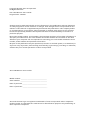 2
2
-
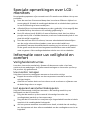 3
3
-
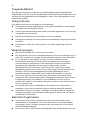 4
4
-
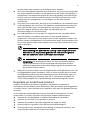 5
5
-
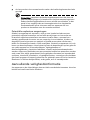 6
6
-
 7
7
-
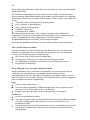 8
8
-
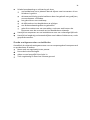 9
9
-
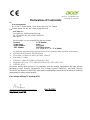 10
10
-
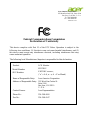 11
11
-
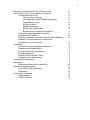 12
12
-
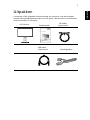 13
13
-
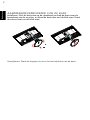 14
14
-
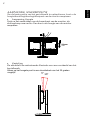 15
15
-
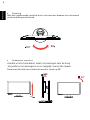 16
16
-
 17
17
-
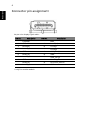 18
18
-
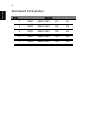 19
19
-
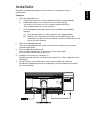 20
20
-
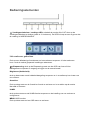 21
21
-
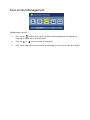 22
22
-
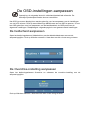 23
23
-
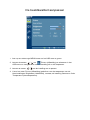 24
24
-
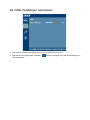 25
25
-
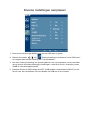 26
26
-
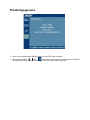 27
27
-
 28
28
Acer XB270HU Gebruikershandleiding
- Categorie
- Tv's
- Type
- Gebruikershandleiding